メディアを圧縮するには
オブジェクトの保存とカスタマイズ
公開日時:2016/07/18 10:35:14
プレゼンテーション内のオーディオとビデオを、インターネット配信用に圧縮するには、PowerPoint 2016でメディアを圧縮するとよいでしょう。[ファイル]タブの[情報]を開き、[メディアの圧縮]を実行します。
はじめに
メディアファイルを圧縮して、ディスク領域を節約し、再生パフォーマンスを向上することができます。ただし、圧縮によってメディアの品質が落ちてしまうので、オリジナルのメディアファイルは残しておいた方がよいでしょう。
メディアの品質は、以下の3パターンから選択できます。
- プレゼンテーション品質
- オーディオやビデオの全体的な品質を維持しながら、ディスク領域を節約します。
- インターネット品質
- インターネットからストリーミングしたメディアと同等の品質です。
- 低用量品質
- プレゼンテーションを電子メールで送信するときなど、容量が限られている場合に使用します。
インターネット品質に圧縮する
プレゼンテーションのメディアを、インターネット配信用に圧縮することができます。
-
[ファイル]タブの[情報]を開き、[メディアの圧縮]をクリックします。
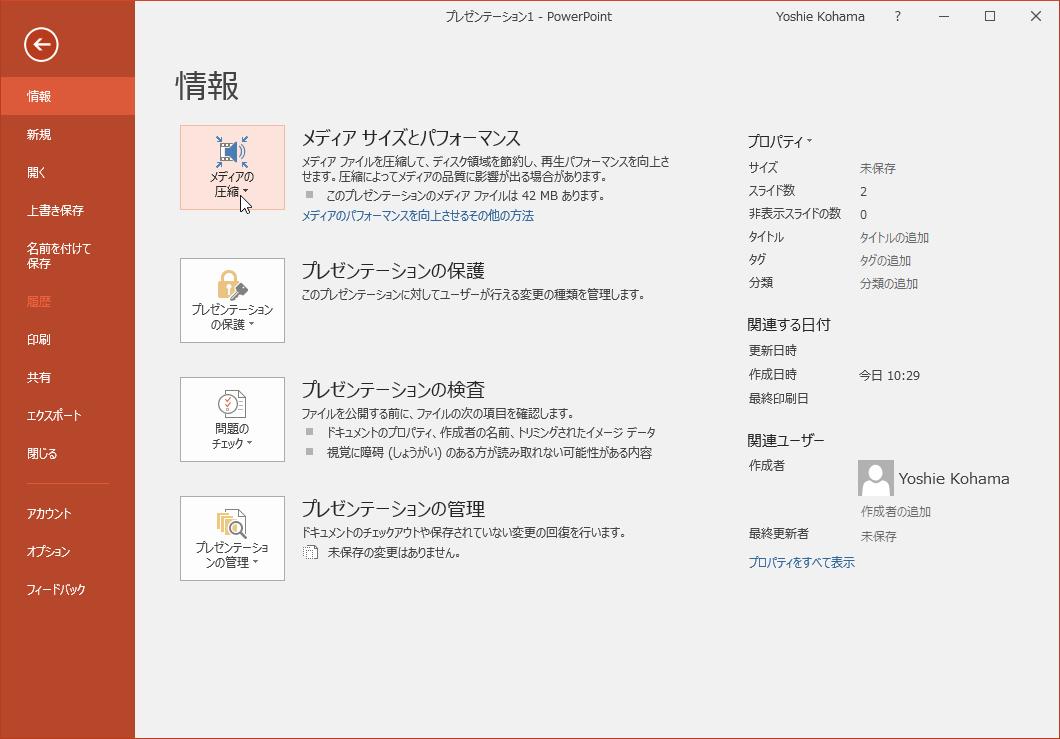
- [インターネット品質]を選択します。
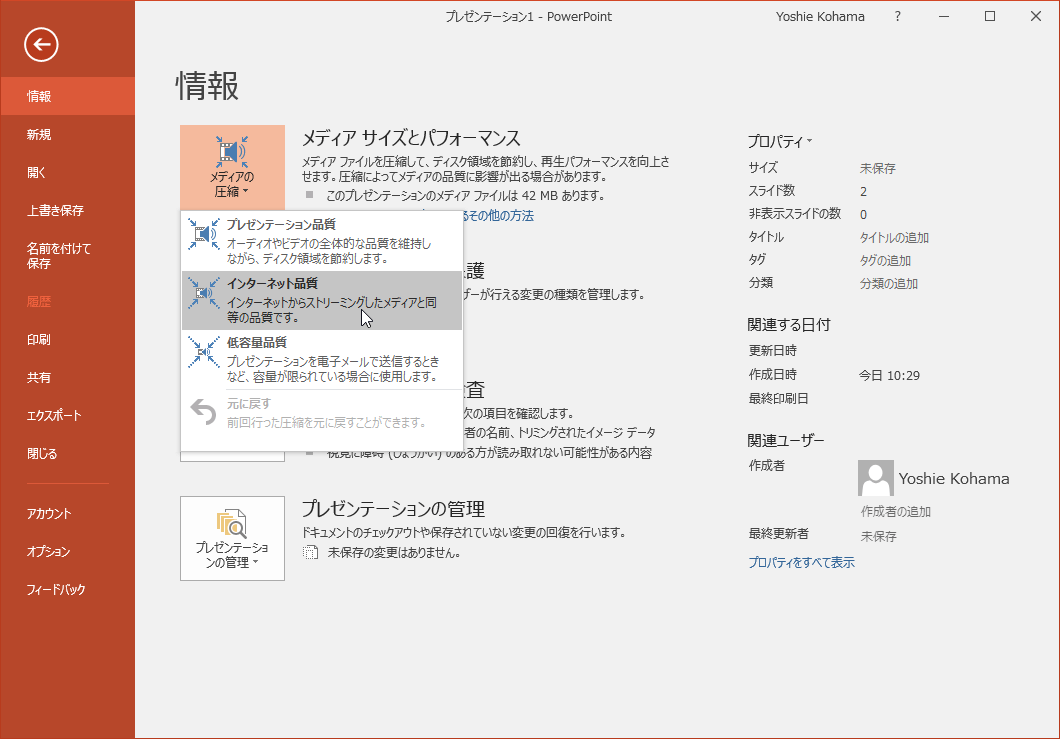
関連記事
スポンサーリンク
INDEX
コメント
※技術的な質問は、Microsoftコミュニティで聞いてください!

